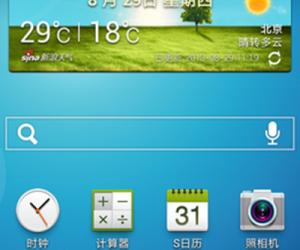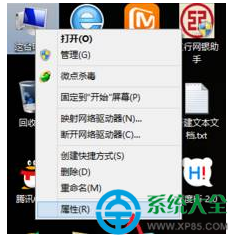win10系统扬声器如何调为竖向方法步骤 win10下怎样将音量调节设为竖向
发布时间:2017-06-23 09:42:18作者:知识屋
win10系统扬声器如何调为竖向方法步骤 win10下怎样将音量调节设为竖向。我们在使用电脑的时候,总是会遇到很多的电脑难题。当我们在遇到了需要在Win10电脑中设置扬声器为竖向的时候,我们应该怎么设置呢?一起来看看吧。
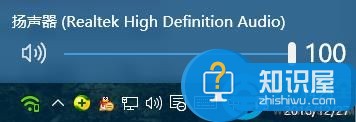
方法/步骤:
1、首先按组合键win+r打开运行窗口,输入regedit并按回车,如图所示:
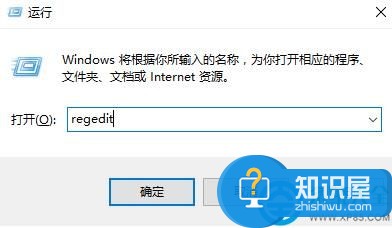
2、调出注册表编辑器窗口后,按照路径HKEY_LOCAL_MACHINE\Software\Microsoft\Windows NT\
CurrentVersion依次展开,然后在CurrentVersion子项内查看是否有MTCUVC项,如果没有则新建一个,如图所示:
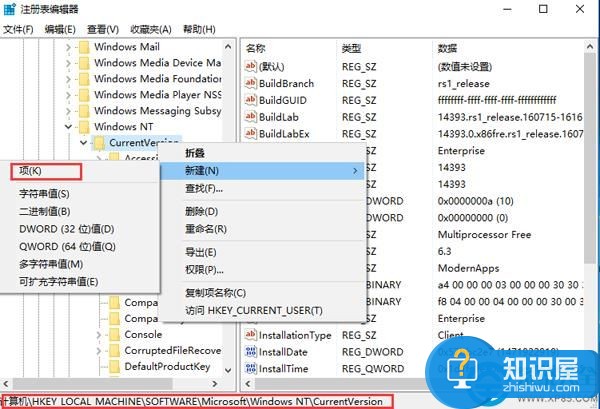
3、接着选中MTCUVC项,在右侧新建一个DWORD(32位)值并将其命名为EnableMtcUvc,最后双击打开,将其数值数据设置为0,点击确定保存设置重启计算机即可,如图所示:
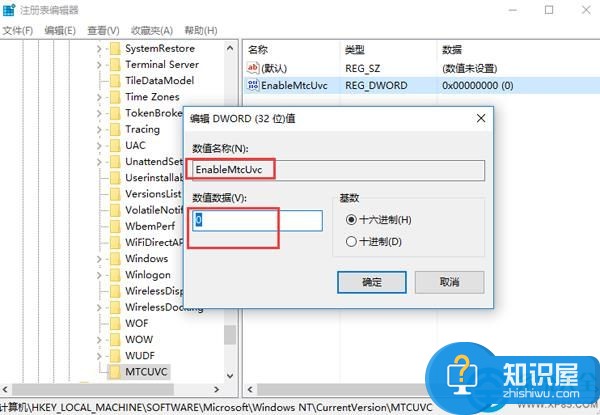
对于我们在遇到了需要进行这样的操作的时候,我们就可以利用到上面给你们介绍的解决方法进行处理,希望能够对你们有所帮助。
知识阅读
软件推荐
更多 >-
1
 一寸照片的尺寸是多少像素?一寸照片规格排版教程
一寸照片的尺寸是多少像素?一寸照片规格排版教程2016-05-30
-
2
新浪秒拍视频怎么下载?秒拍视频下载的方法教程
-
3
监控怎么安装?网络监控摄像头安装图文教程
-
4
电脑待机时间怎么设置 电脑没多久就进入待机状态
-
5
农行网银K宝密码忘了怎么办?农行网银K宝密码忘了的解决方法
-
6
手机淘宝怎么修改评价 手机淘宝修改评价方法
-
7
支付宝钱包、微信和手机QQ红包怎么用?为手机充话费、淘宝购物、买电影票
-
8
不认识的字怎么查,教你怎样查不认识的字
-
9
如何用QQ音乐下载歌到内存卡里面
-
10
2015年度哪款浏览器好用? 2015年上半年浏览器评测排行榜!